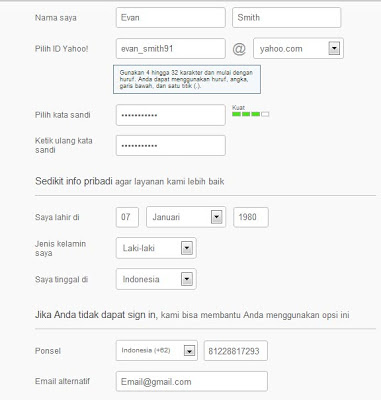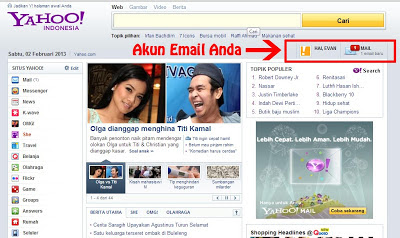cara membuat power point
Kamis, 06 Februari 2014
Rabu, 06 November 2013
Membuat power point tentang Organisasi MANJESA
1. seperti yang telah saya post sebelumnya tinggal menambahkan musuk di dalamnya dengan cara
- klik insert ,lalu klik sound, lalu klik sound from file
3. berilah penutup
- klik insert ,lalu klik sound, lalu klik sound from file
- setelah di klik sound from file maka akan muncul jendela windows dan pilihlah musik yang anda inginkan
- setelah itu klik automaticaly
- lalu klik hide during show
2. isinya
3. berilah penutup
Membuat Pelajaran ppt
1. seperti biasa buka power point dan buat judul hiperlnk lalu buat menu
4. lanjutkan pekerjaan anda.
2. sari menu beri penjelasan juga tapi di samping penjelasan ada menu yang di hyperlink agar mudah memindahnya
3. berilah ucapan terimakasih di akhir power point
RALAT:
ada hal yang kelupaan yaitu cara membuat background:
1. buatlah slide dengan tampilan yang menurutmu cocok buat persentasi
2.lalu save as dan rubahlah formatnya menjadi JPEG
3. lalu keluarkan ms ppt danbuat slide lagi, kemudian klik VIEW kemidian klik SLIDE MASTER lalu PICTURE dan CLOSE SLIDE MASTER.4. lanjutkan pekerjaan anda.
Membuat Profil kelas di ppt
langkah langkah :
1. seperti yang sebelumnya buatlah hal. awal power point tapi ada perbedaan yaitu icon untuk menghyperlnk
1. seperti yang sebelumnya buatlah hal. awal power point tapi ada perbedaan yaitu icon untuk menghyperlnk
2. buatlah slide lagi dengan memberi meni yang di hiperlink
3.berilah penjelasan dari menu yang anda buat seperti d bawah ini
4.berilah penjelasan pula dari menu strukture dengan hyperlink juga
5. terimakasih wassalam.......
Membuat Profil di ppt
seperti biasa bukalah ms power point untuk mulai menjalankannya lalu perhatikan langkah langkah berikut:
1. pilihlah custum yang berada di menu desing misal seperti di bawah ini
2.kemudian berilah judul pembukaan
1. pilihlah custum yang berada di menu desing misal seperti di bawah ini
2.kemudian berilah judul pembukaan
3. pilihlah New slide lalu berilah biodatamu
4.pilihlah Newslide lagi jika ingin menambahkan sesuatu misal pengalaman atau yang lain
5. sekian terima kasih........
Selasa, 27 Agustus 2013
cara membuat E mail
- Buka Yahoo kemudian klik CREATE AN ACOUNT lalu isilah kolom kolom yang ada.
- Pertama ,Nama Depan & Nama Belakang : Isikan sesuai dengan nama asli anda..
- Pilih ID Yahoo : Ini adalah alamat untuk email anda.. Anda cukup mengisi kolom pertama, untuk kolom selanjutnya anda akan diberikan pilihan. Bisa menggunakan yahoo.co.id, yahoo.com, ymail.com, rocketmail.com, Silahkan pilih salah satu ..
- Pilih Kata Sandi : Isikan kata sandi/password yang anda inginkan.
- Ketik Ulang Kata Sandi : Ketikan kembali kata sandi/password anda.
- Saya Lahir Di : Yahoo akan menanyakan tentang tanggal, bulan, dan tahun lahir anda. Terdapat 3 kolom yang disediakan. Dimulai dari tanggal, bulan, dan terakhir adalah tahun kelahiran anda.
- Jenis Kelamin Saya : Silahkan isikan dengan jenis kelamin anda.
- Saya Tinggal Di : Isikan dengan nama negara dimana anda tinggal. Biasanya akan otomatis terpilih Indonesia.
- Ponsel : Ini opsi yang disediakan yahoo bila suatu saat anda memiliki permasalahan pada saat login. Silahkan anda isi dengan nomor ponsel anda. Kode +62 itu berarti 0, jadi pada kolom kedua anda tinggal menggunakan angka selanjutnya setelah 0.. Misal : Nomor handphone anda 0812-XXX-XXX-XXX, maka anda hanya perlu mengisi 812-XXX-XXX-XXX..
- Email Alternatif : Jika anda memiliki alamat email lain, silahkan isikan disini. Jika tidak, cukup dikosongkan saja.
Contoh pengisian form ada pada gambar dibawah ini :
- Setelah itu klik tombol BUAT AKUN SAYA
- Sampai ke halaman berikutnya, sekarang anda diminta mengisikan 2 pertanyaan rahasia anda beserta jawabannya. Silahkan tentukan pertanyaan anda dan isikan jawabannya. Kemudian isikan kode CHAPTA lalu klik tombol SELESAI. (Perhatikan Gambar Berikut !)
- Yahoo akan membuatkan summary daripada informasi yang anda isikan dari kedua form tadi, Bila anda sudah baca semua kemudian klik PERSIAPAN AWAL (Perhatikan gambar di bawah !)
- Bila anda melakukan langkah-langkah di atas dengan benar, email yahoo anda sudah berhasil dibuat. Bisa dilihat pada gambar di bawah !
cara membuat blog
CARA MEMBUAT BLOG
Tugas 2
1. Membuat Email di
Gmail.com
Blogger.com sudah di
akusisi oleh Google jadi langkah pertama
dalam membuat blog di blogspot ialah kita wajib untuk memiliki akun
GMAIL sebagai email yang digunakan untu daftar di blogger.com. Walaupun
sebenarnya bisa menggunakan email lain tapi percaya deh mending make
GMAIL dari awal.
Cara Membuat Email
di Gmail
Daftar GMAIL gratis buka www.accounts.google.com lalu klik di pojok kanan atas Create An Account atau Buat Akun bottom yang berwarna merah
membuat
akun di Gmail.com
Tinggal isi data data di
akun gmail yang akan dibuat seperti nama, tempat tanggal lahir ,
password dan lain-lain.
Biasanya dalam membuat
email di GMAIL kita perlu verifikasi lewat nomor handphone jadi usahakan
masukan nomor handphone yang bisa dikirimin sms dari Google untuk
verifikasi.
Setelah email di Gmail
dibuat baru kita bisa melanjutkan ke step 2 membuat blog.
2. Daftar di
Blogger.com
Setelah membuat email di
GMAIL sekarang saatnya daftar di www.Blogger.com
Klik bottom yag dilingkarin Lanjut
Keblogger seperti pada gambar dibawah ini
Klik Buat Blog/Create Blog
1. Klik blog baru
2. Isi judul blog anda
3. isikan alam/domain blog anda
4. pilih themes/tema blog yang anda sukai
5. Klik Buat Blog
Pilih Judul dan Alamat
blog.
Judul
digunakan sebagai penama blog, misal untuk blog ini dulu kuberi judul
Blognya Ayead Tergaptek
Alamat merupakan url alamat blog yang diinginkan misal alamat rhiinie.blogspot.com
Alamat merupakan url alamat blog yang diinginkan misal alamat rhiinie.blogspot.com
Saran Bang Bolon : dalam
memilih judul dan nama blog jangan pilih yang aneh atau susah dieja
maupun menggunakan simbol yang aneh-aneh. Pilih yang mudah diingat orang
lain dan tidak membingungkan.
Memilih Template Blog
Ada berbagai template
bawaan dari blogger yang tersedia sobat bisa memilih terserah sesuai
dengan yang disuka lalu klik 'Buat Blog'
Saran Bang Bolon : Dalam memilih template blog awal, aku lebih suka dengan template 'AWESOME' karena lebih terlihat simpel tanpa banyak background gambar. Template yang namanya 'Simple' justru sebenarnya tidak simpel seperti namanya karena menggunakan background dalam bentuk gambar sehingga berat untuk dibuka.
4. Blog Sudah Jadi
Selamat ! sampai disini
blog sudah berhasil dibuat, namun masih kosong. Setelah ini akan ada
beberapa hal yang perlu di setting sebelum melakukan posting.
Langganan:
Postingan (Atom)